読みたい記事を瞬時にKindle White Paperで読む方法

こんちゃす。今日はネットで読んでた記事を秒速であなたのタブレットに送ることができるChrome拡張機能を紹介していきます。英語の勉強とかニュース読むの好きな人にどうでしょうか?
そもそもKindle White Paper知ってますか?ちなみに自分が持ってるのは1番の初期型で1番安いやつですね。
目次
Kindle White Paperとは
アマゾンが発売してる電子書籍リーダーで電子インク(E Ink)を使ってるので目に優しく長時間読んでもタブレットやパソコンのように目が疲れないってやつですね。
で、言いたいことなんですが実際に多読目的で有名ノベル、ホビット買ったんですけど内容が進むのが、遅くて遅くて眠くなるんですよ。で全然読むの進まないという。
で、自分の興味のある内容であれば少しは読めるかなと思って日本の政治とか日本のことについてわかるJapanTimesをパソコンで読んでたんですけど、、、
目が疲れる。
そこで、
そうだ!どうにかしてキンドルホワイトくんで英文記事を読めないかと調べたところあったんですよおおおお。そうこれが、Chromeの拡張機能Push to Kindle。
Push to Kindleの使い方
ここでダウンロード
右上のここ。
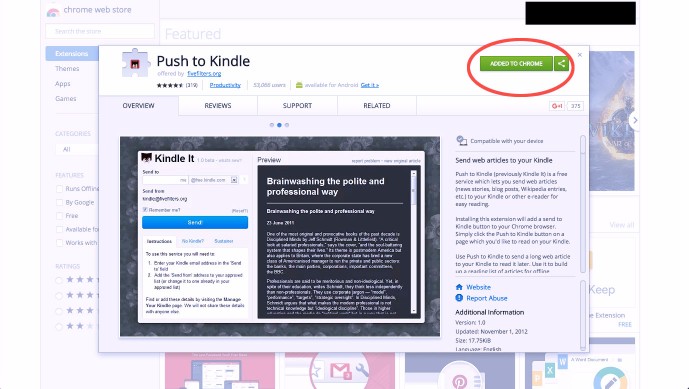
ダウンロードするとこんな感じで出てきます。
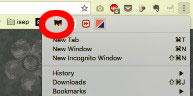
でホワイトペーパーで読みたい記事のページに行ってこのボタンを押します。
するとこんな感じのページになるので一旦パソコンは置いといてください。
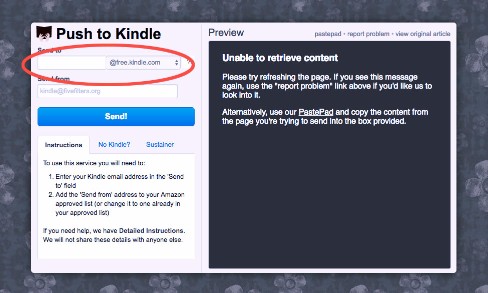
キンドルに移動です。右上のマークを押して設定を選択
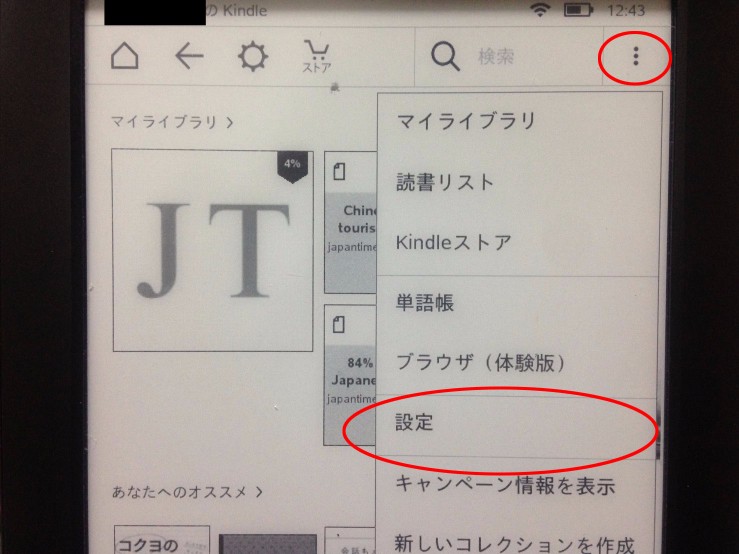
でマイアカウントを選びます。
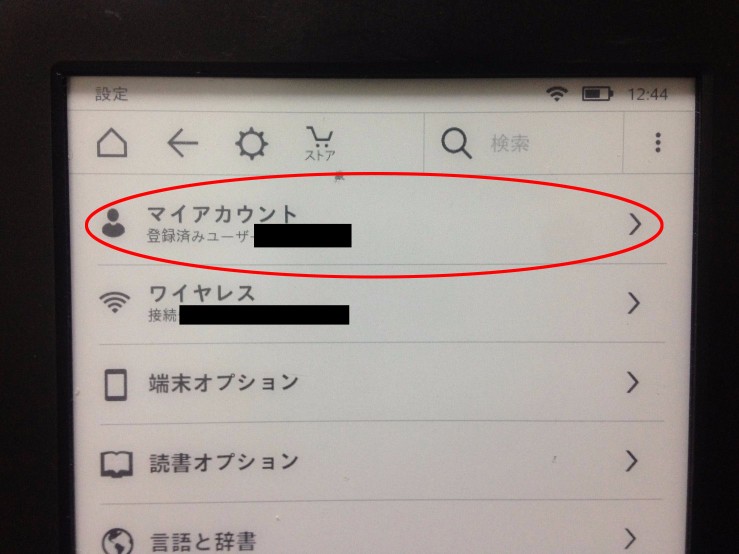
その一番下にSend to Kindle Emailってのがあるのでそれを見るとアドレスらしきものが載ってます。黒のとこです。
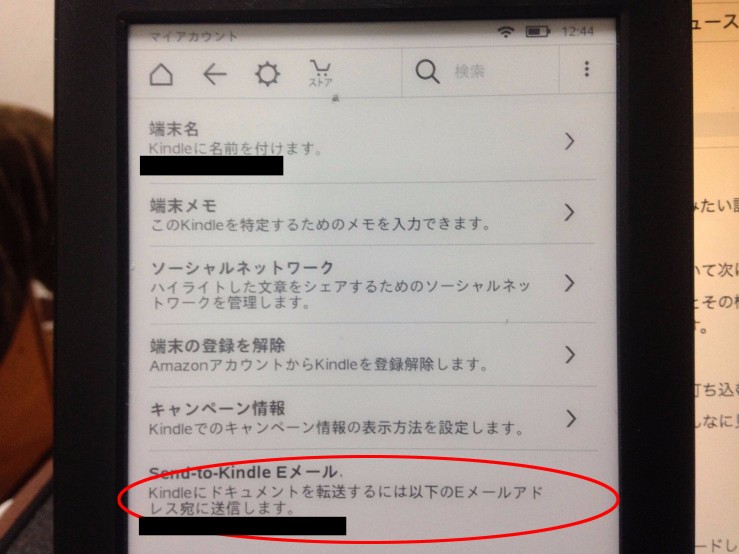
このアドレスをパソコン画像の赤の枠に打ち込むだけ。そして送信。
そしてキンドルを更新すると、なんとそこには読みたかった英語記事が。
ってことでこれで多読しまくりましょう。
まとめ
- Kindle White Paperを買う
- Push to kindleをダウンロードしてホワイトくんに送信
- どこでもいつでも読めるようになります。
終わり。Seee Yaaaaa!!







